最终效果

1、新建一个1024 * 768像素的文档,选择渐变工具颜色设置如图1,有右上角向右下角拉出图2所示的径向渐变作为背景。

<图1>

<图2>
2、新建一个图层,用椭圆选框工具拉出下图所示的选区,按Ctrl + Alt + D 羽化60个像素后填充白色。

<图3>
3、新建一个图层,同上的方法用椭圆选框工具拉出下图所示的选区,羽化60个像素后填充颜色:#77E4D1,混合模式改为“叠加”,效果如下图。

<图4>
4、新建一个组,现在开始来制作主体光束部分,需要完成的效果如下图。

<图5>
5、在组里新建一个图层,用钢笔勾出下图所示的选区,填充淡青色:#87E0E4,效果如下图。

<图6>
6、取消选区后,把色块放大,用钢笔勾出图7所示的路径,按Ctrl + Enter转为选区,羽化1个像素后按Ctrl + J 把选区部分的色块复制到新的图层,再把大色块图层影藏,效果如图9。这样做出来的色块就有较好的透明度。

<图7>

<图8>
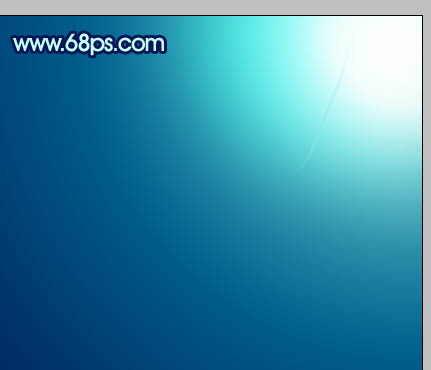
<图9>
7、新建一个图层,用钢笔勾出图10所示的选区,填充白色。取消选区后再用钢笔勾出图10所示的选区,羽化4个像素后按Ctrl + J 把选区部分色块复制到新的图层,再把大的色块影藏,效果如图12。
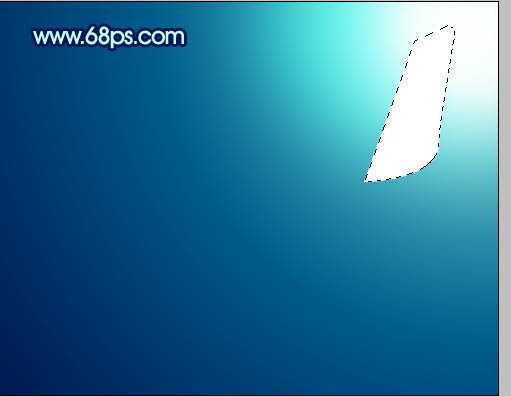
<图10>
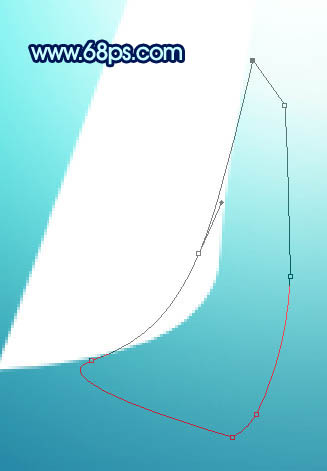
<图11>

<图12>
8、同上的方法,再制作其它的色块,如图13,14。

<图13>

<图14>
9、同上的方法再制作其它光束,过程如图15 - 25。其中一些色块需要用到渐变色,局部高光的颜色需要单独勾出选区后再填充相应颜色。曲线勾的时候要圆滑一点,这样出来的效果才更流畅。

<图15>
上一页12 下一页 阅读全文

1、新建一个1024 * 768像素的文档,选择渐变工具颜色设置如图1,有右上角向右下角拉出图2所示的径向渐变作为背景。

<图1>

<图2>
2、新建一个图层,用椭圆选框工具拉出下图所示的选区,按Ctrl + Alt + D 羽化60个像素后填充白色。

<图3>
3、新建一个图层,同上的方法用椭圆选框工具拉出下图所示的选区,羽化60个像素后填充颜色:#77E4D1,混合模式改为“叠加”,效果如下图。

<图4>
4、新建一个组,现在开始来制作主体光束部分,需要完成的效果如下图。

<图5>
5、在组里新建一个图层,用钢笔勾出下图所示的选区,填充淡青色:#87E0E4,效果如下图。

<图6>
6、取消选区后,把色块放大,用钢笔勾出图7所示的路径,按Ctrl + Enter转为选区,羽化1个像素后按Ctrl + J 把选区部分的色块复制到新的图层,再把大色块图层影藏,效果如图9。这样做出来的色块就有较好的透明度。

<图7>

<图8>
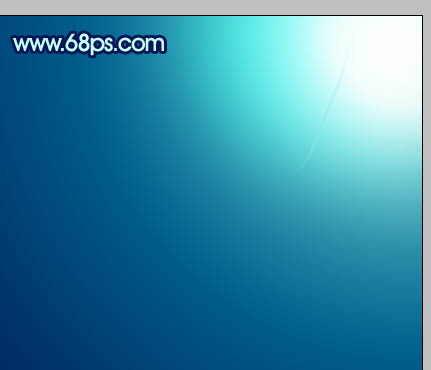
<图9>
7、新建一个图层,用钢笔勾出图10所示的选区,填充白色。取消选区后再用钢笔勾出图10所示的选区,羽化4个像素后按Ctrl + J 把选区部分色块复制到新的图层,再把大的色块影藏,效果如图12。
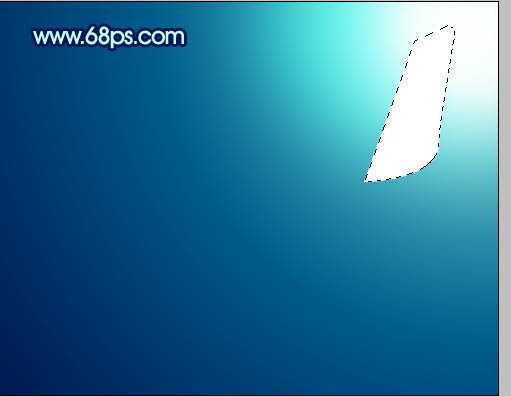
<图10>
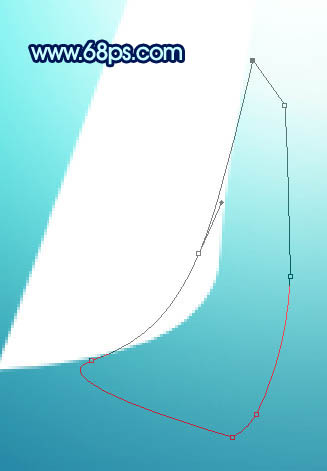
<图11>

<图12>
8、同上的方法,再制作其它的色块,如图13,14。

<图13>

<图14>
9、同上的方法再制作其它光束,过程如图15 - 25。其中一些色块需要用到渐变色,局部高光的颜色需要单独勾出选区后再填充相应颜色。曲线勾的时候要圆滑一点,这样出来的效果才更流畅。

<图15>
上一页12 下一页 阅读全文
标签:
蓝青色,光束壁纸,光束,壁纸
免责声明:本站文章均来自网站采集或用户投稿,网站不提供任何软件下载或自行开发的软件!
如有用户或公司发现本站内容信息存在侵权行为,请邮件告知! 858582#qq.com
桃源资源网 Design By www.nqtax.com
暂无“Photoshop制作出简单流畅柔美的蓝青色光束壁纸”评论...
稳了!魔兽国服回归的3条重磅消息!官宣时间再确认!
昨天有一位朋友在大神群里分享,自己亚服账号被封号之后居然弹出了国服的封号信息对话框。
这里面让他访问的是一个国服的战网网址,com.cn和后面的zh都非常明白地表明这就是国服战网。
而他在复制这个网址并且进行登录之后,确实是网易的网址,也就是我们熟悉的停服之后国服发布的暴雪游戏产品运营到期开放退款的说明。这是一件比较奇怪的事情,因为以前都没有出现这样的情况,现在突然提示跳转到国服战网的网址,是不是说明了简体中文客户端已经开始进行更新了呢?
